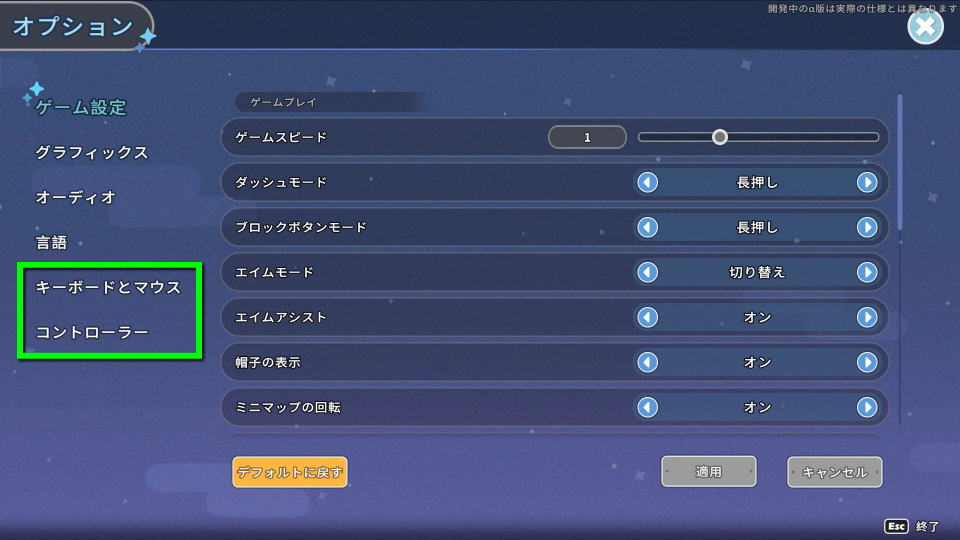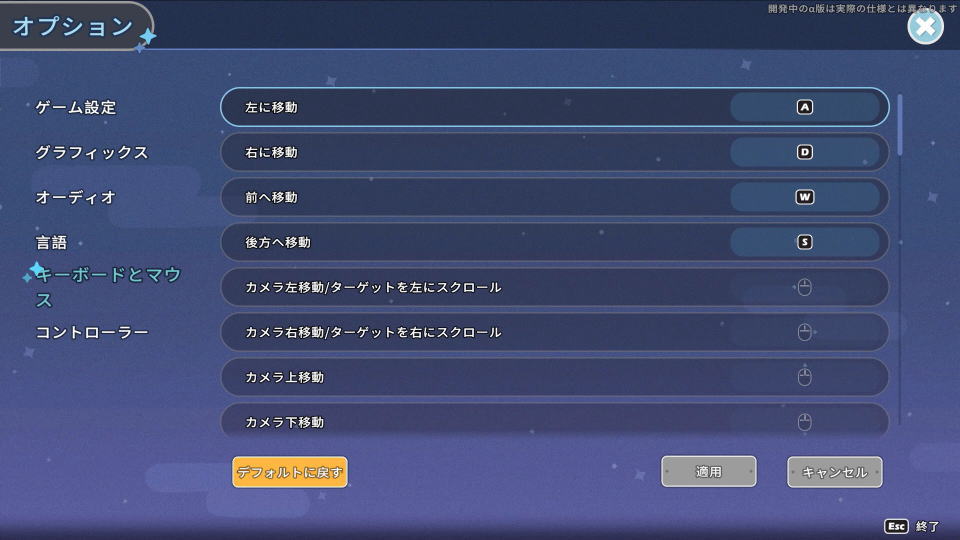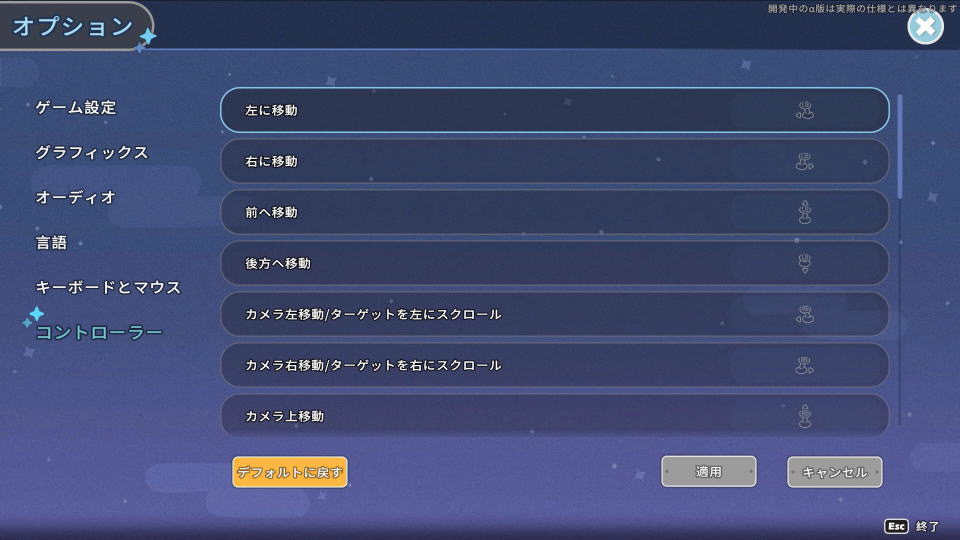きみのまちポルティア(My Time At Portia)の続編となる、きみのまちサンドロック(My Time at Sandrock)
今回の記事ではこの「My Time at Sandrock」のキーボードや、コントローラーの設定について解説します。
操作の確認方法
My Time at Sandrockの操作を確認するには、起動後のメインメニューから「オプション」を選択します。
オプションに移動したら「キーボードとマウス」もしくは「コントローラー」から任意の操作を選びます。
キーボード設定
My Time at Sandrock(きみのまちサンドロック)の「キーボード設定」です。
| キーボードとマウス | デフォルト設定 |
|---|---|
| 左に移動 | A |
| 右に移動 | D |
| 前へ移動 | W |
| 後方へ移動 | S |
| カメラ左移動 / ターゲットを左にスクロール | マウス左移動 |
| カメラ右移動 / ターゲットを右にスクロール | マウス右移動 |
| カメラ上移動 | マウス上移動 |
| カメラ下移動 | マウス下移動 |
| メインアクション | E |
| サブアクション1 | F |
| サブアクション2 | R |
| 攻撃 / アイテムの使用 | 左クリック |
| ロール | 右クリック |
| 機能を使う(エイム / ブロック) | Q |
| ジャンプ | Space |
| ダッシュ | Shift |
| 歩く / 走るの切り替え | X |
| オート移動オン / オート移動オフ | @ |
| ロック / アンロック | ホイールクリック |
| クイックバー1 | 1 |
| クイックバー2 | 2 |
| クイックバー3 | 3 |
| クイックバー4 | 4 |
| クイックバー5 | 5 |
| クイックバー6 | 6 |
| クイックバー7 | 7 |
| 前のクイックバーアイテムに切り替え | ホイール上 |
| 次のクイックバーアイテムに切り替え | ホイール下 |
| バッグにしまう | T |
| ミッションの追跡 | V |
| クイックホイールを開く | Tab |
| カメラを起動 | Z |
| クイックセーブ | F5 |
| キャラクターページを開く | C |
| 持ち物のページを開く | B |
| マップを開く | M |
| ミッションリストを開く | L |
| ハンドブックを開く | G |
| 交友ページを開く | H |
| カレンダーを開く | J |
| 知識ページを開く | P |
| 写真アルバムを開く | I(アイ) |
| メインメニューを開く | Esc |
コントローラー設定
My Time at Sandrock(きみのまちサンドロック)の「コントローラー設定」です。
| コントローラー | Xbox | DUALSHOCK 4 |
|---|---|---|
| 左に移動 | 左スティック左 | |
| 右に移動 | 左スティック右 | |
| 前へ移動 | 左スティック上 | |
| 後方へ移動 | 左スティック下 | |
| カメラ左移動 / ターゲットを左にスクロール | 右スティック左 | |
| カメラ右移動 / ターゲットを右にスクロール | 右スティック右 | |
| カメラ上移動 | 右スティック上 | |
| カメラ下移動 | 右スティック下 | |
| メインアクション | X | □ |
| サブアクション1 | Y | △ |
| 攻撃 / アイテムの使用 | RB | R1 |
| ロール | B | ○ |
| 機能を使う(エイム / ブロック) | LT | L2 |
| ジャンプ | A | × |
| ダッシュ | RT | R2 |
| オート移動オン / オート移動オフ | L3 | |
| ロック / アンロック | R3 | |
| 前のクイックバーアイテムに切り替え | 方向パッド左 | 方向キー左 |
| 次のクイックバーアイテムに切り替え | 方向パッド右 | 方向キー右 |
| バッグにしまう | 方向パッド上 | 方向キー上 |
| クエストメニュー / クエストを追跡 | 方向パッド下 | 方向キー下 |
| クイックホイールを開く | LB | L1 |
| 持ち物のページを開く | メニュー | OPTIONS |
| マップを開く | ビュー | SHARE |
きみのまちポルティアの価格比較
最新作「きみのまちサンドロック」の前作となる、きみのまちポルティアの価格比較です。
きみのまちポルティアはSwitchのほか、PlayStation 4やXbox Oneでも発売されています。
リンク

🛒人気の商品が日替わりで登場。毎日お得なタイムセール
📖500万冊の電子書籍が読み放題。Kindle Unlimited
🎵高音質な空間オーディオを体験しよう。Amazon Music Unlimited
🎧移動中が学習時間。Audible 30日間無料体験キャンペーン
📕毎日無料で読めるマンガアプリ「Amazon Fliptoon」